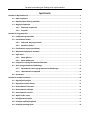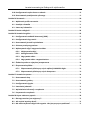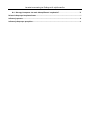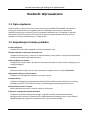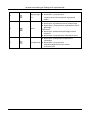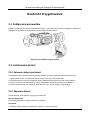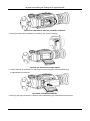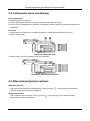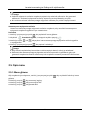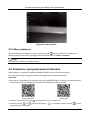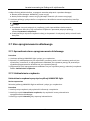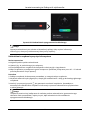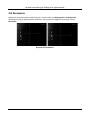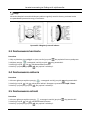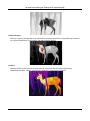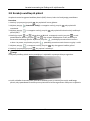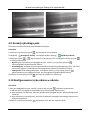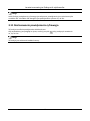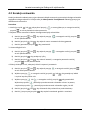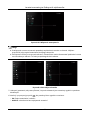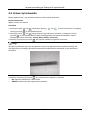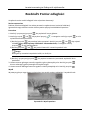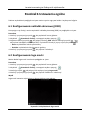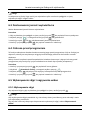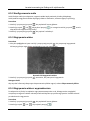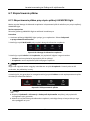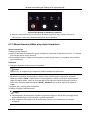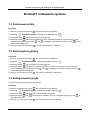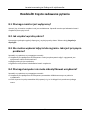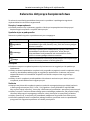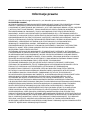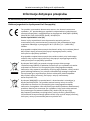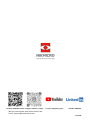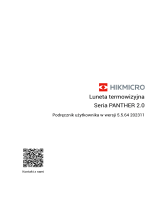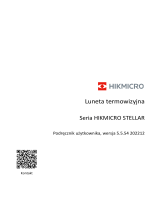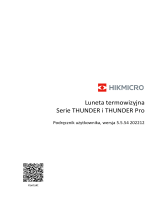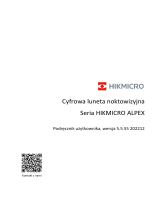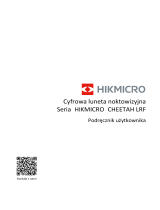Kontakt z nami
Luneta termowizyjna
Seria THUNDER 2.0
Podręcznik użytkownika, wersja 5.5.61 202307

Luneta termowizyjna Podręcznik użytkownika
Spis treści
Rozdział 1 Wprowadzenie .............................................................................................................. 1
1.1 Opis urządzenia ............................................................................................................... 1
1.2 Najważniejsze funkcje produktu ..................................................................................... 1
1.3 Wygląd urządzenia .......................................................................................................... 2
1.3.1 Elementy urządzenia ........................................................................................... 2
1.3.2 Przyciski ............................................................................................................... 3
Rozdział 2 Przygotowanie ............................................................................................................... 5
2.1 Podłączanie przewodów ................................................................................................. 5
2.2 Instalowanie baterii ........................................................................................................ 5
2.2.1 Zalecenia dotyczące baterii ................................................................................. 5
2.2.2 Wymiana baterii .................................................................................................. 5
2.3 Instalowanie szyny montażowej ..................................................................................... 7
2.4 Włączanie/wyłączanie zasilania ...................................................................................... 7
2.5 Opis menu ....................................................................................................................... 8
2.5.1 Menu główne ...................................................................................................... 8
2.5.2 Menu podręczne.................................................................................................. 9
2.6 Połączenie z oprogramowaniem klienckim ..................................................................... 9
2.7 Stan oprogramowania układowego .............................................................................. 10
2.7.1 Sprawdzanie stanu oprogramowania układowego ........................................... 10
2.7.2 Uaktualnianie urządzenia .................................................................................. 10
2.8 Zerowanie ..................................................................................................................... 12
Rozdział 3 Ustawienia obrazu ....................................................................................................... 13
3.1 Regulacja dioptryjna ..................................................................................................... 13
3.2 Regulacja ostrości obrazu ............................................................................................. 13
3.3 Dostosowanie kontrastu ............................................................................................... 14
3.4 Dostosowanie odcienia ................................................................................................. 14
3.5 Dostosowanie ostrości .................................................................................................. 14
3.6 Wybór trybu sceny ........................................................................................................ 15
3.7 Konfigurowanie palet.................................................................................................... 15
3.8 Korekcja wadliwych pikseli ........................................................................................... 17
3.9 Korekcja płaskiego pola ................................................................................................ 18

Luneta termowizyjna Podręcznik użytkownika
3.10 Konfigurowanie trybu obrazu w obrazie ....................................................................... 18
3.11 Dostosowanie powiększenia cyfrowego ....................................................................... 19
Rozdział 4 Zerowanie.................................................................................................................... 20
4.1 Wybieranie profilu zerowania....................................................................................... 20
4.2 Korekcja celownika ....................................................................................................... 21
4.3 Ustaw styl celownika .................................................................................................... 23
Rozdział 5 Pomiar odległości ........................................................................................................ 24
Rozdział 6 Ustawienia ogólne ....................................................................................................... 25
6.1 Konfigurowanie nakładki ekranowej (OSD) .................................................................. 25
6.2 Konfigurowanie logo marki ........................................................................................... 25
6.3 Dostosowanie jasności wyświetlacza ............................................................................ 26
6.4 Ochrona przed przegrzaniem ........................................................................................ 26
6.5 Wykonywanie zdjęć i nagrywanie wideo ...................................................................... 26
6.5.1 Wykonywanie zdjęć ........................................................................................... 26
6.5.2 Konfigurowanie audio ....................................................................................... 27
6.5.3 Nagrywanie wideo............................................................................................. 27
6.5.4 Nagrywanie wideo z wyprzedzeniem ................................................................ 27
6.6 Śledzenie punktu o najwyższej temperaturze ............................................................... 28
6.7 Eksportowanie plików................................................................................................... 29
6.7.1 Eksportowanie plików przy użyciu aplikacji HIKMICRO Sight ............................ 29
6.7.2 Eksportowanie plików przy użyciu komputera .................................................. 30
Rozdział 7 Ustawienia systemu .................................................................................................... 31
7.1 Dostosowanie daty ....................................................................................................... 31
7.2 Dostosowanie godziny .................................................................................................. 31
7.3 Konfigurowanie języka .................................................................................................. 31
7.4 Ustawianie jednostki .................................................................................................... 32
7.5 Wyświetlanie informacji o urządzeniu .......................................................................... 32
7.6 Przywracanie urządzenia .............................................................................................. 32
Rozdział 8 Często zadawane pytania ............................................................................................ 33
8.1 Dlaczego monitor jest wyłączony? ................................................................................ 33
8.2 Jak uzyskać wyraźny obraz? .......................................................................................... 33
8.3 Nie można wykonać zdjęcia lub nagrania. Jaka jest przyczyna problemu? ................... 33

Luneta termowizyjna Podręcznik użytkownika
8.4 Dlaczego komputer nie może zidentyfikować urządzenia? ........................................... 33
Zalecenia dotyczące bezpieczeństwa .............................................................................................. i
Informacje prawne ........................................................................................................................ iv
Informacje dotyczące przepisów .................................................................................................... v

Luneta termowizyjna Podręcznik użytkownika
1
Rozdział 1 Wprowadzenie
1.1 Opis urządzenia
Dzięki wysokiej czułości termicznej luneta termowizyjna HIKMICRO THUNDER 2.0 zapewnia
precyzyjne rozpoznawanie szczegółów nawet w najbardziej niekorzystnych warunkach
atmosferycznych przy minimalnej różnicy temperatur obiektów i tła. Ze względu na bardziej
oszczędne korzystanie z baterii ta luneta jest zazwyczaj używana podczas turystyki pieszej,
polowań oraz akcji poszukiwawczych i ratowniczych.
1.2 Najważniejsze funkcje produktu
Pomiar odległości
Urządzenie może ustalić odległość celu od punktu obserwacji.
Śledzenie punktu o najwyższej temperaturze
Urządzenie może wykryć i oznaczyć na monitorowanej scenie punkt o najwyższej temperaturze.
Ta funkcja jest zależna od modelu kamery.
Duże powiększenie cyfrowe
Powiększenie cyfrowe maks. 8x zapewnia lepszą ostrość obrazu małych celów znajdujących się
w dużej odległości.
Zerowanie
Celownik ułatwia szybkie i precyzyjne kierowanie urządzenia na cel. Zobacz Zerowanie.
Nagrywanie audio przy użyciu spustu
Urządzenie może nagrywać audio po naciśnięciu spustu.
Korekcja obrazu
Urządzenie obsługuje korekcję wadliwych pikseli (DPC, Defective Pixel Correction) i korekcję
płaskiego pola (FFC, Flat Field Correction), umożliwiającą optymalizację jakości obrazu.
Dostosowanie jasności i odcieni
Można dostosować jasność i odcienie zależnie od potrzeb.
Połączenie z oprogramowaniem klienckim
Urządzenie umożliwia wykonywanie zdjęć, nagrywanie wideo, eksportowanie plików,
konfigurowanie ustawień i uaktualnianie oprogramowania układowego przy użyciu aplikacji
HIKMICRO Sight po połączeniu z telefonem przy użyciu punktu dostępu.

Luneta termowizyjna Podręcznik użytkownika
2
1.3 Wygląd urządzenia
Dostępne są dwa modele lunet termowizyjnych. Skorzystaj z dokumentacji danego produktu.
1.3.1 Elementy urządzenia
Rysunek 1-1 Wygląd urządzenia I
Rysunek 1-2 Wygląd urządzenia II
Tabela 1-1 Opis elementów
Nr
Elementy
urządzenia
Funkcja
1
Osłona obiektywu
Ochrona obiektywu.
2
Pierścień/
pokrętło regulacji
ostrości
Regulacja ostrości obrazu celów.
3
Przyciski
Konfigurowanie funkcji i ustawień.
4
Pierścień regulacji
dioptryjnej
Regulacja dioptryjna.

Luneta termowizyjna Podręcznik użytkownika
3
5
Okular
Pierwszy element urządzenia po stronie użytkownika
ułatwiający obserwację celu.
6
Złącze Type-C
Podłączanie do urządzenia zasilacza lub przewodu Type-C
w celu przesyłania danych.
7
Zasobnik
na baterię
Instalowanie baterii.
1.3.2 Przyciski
Rysunek 1-3 Przyciski urządzenia
Tabela 1-2 Funkcje przycisków
Nr
Ikona
Przyciski
Opis
1
Zasilanie
● Naciśnięcie: tryb gotowości / uaktywnianie
urządzenia
● Naciśnięcie i przytrzymanie:
włączanie/wyłączanie zasilania
Uwaga: Sygnalizowane są następujące stany
zasilania:
● Miga (czerwony i zielony): wystąpił błąd.
● Włączony (czerwony): bateria urządzenia jest
prawidłowo ładowana.
● Włączony (zielony): bateria urządzenia jest
całkowicie naładowana.
● Wyłączony: bateria urządzenia nie jest
ładowana.
2
Tryb
● Naciśnięcie: przełączanie palet
● Naciśnięcie i przytrzymanie: korekcja
niejednorodności ekranu (FFC)

Luneta termowizyjna Podręcznik użytkownika
4
3
Zdjęcia/nagra
nia
● Naciśnięcie: wykonywanie zdjęć
● Naciśnięcie i przytrzymanie:
rozpoczynanie/zatrzymywanie nagrywania
wideo
4
Menu
Tryb bez menu:
● Naciśnięcie: wyświetlanie menu podręcznego
● Naciśnięcie i przytrzymanie: wyświetlanie menu
głównego
Tryb menu:
● Naciśnięcie: potwierdzanie/konfigurowanie
ustawień
● Naciśnięcie i przytrzymanie: zamknięcie menu
5
Powiększenie
● Naciśnięcie: przełączanie powiększenia
cyfrowego
● Naciśnięcie i przytrzymanie:
włączanie/wyłączanie trybu obrazu
w obrazie (PIP)

Luneta termowizyjna Podręcznik użytkownika
5
Rozdział 2 Przygotowanie
2.1 Podłączanie przewodów
Podłącz urządzenie do zasilacza przewodem Type-C, aby zapewnić zasilanie urządzenia. Można też
podłączyć urządzenie do komputera w celu eksportowania plików.
Rysunek 2-1 Podłączanie przewodów
2.2 Instalowanie baterii
2.2.1 Zalecenia dotyczące baterii
● Urządzenie jest zasilane wymienną baterią litowo-jonową. Napięcie ładowania baterii jest
ograniczone do 4,2 V. Pojemność baterii wynosi 3,6 V/4,4 Ah (15,84 Wh).
● Przed pierwszym użyciem urządzenia należy ładować baterię przez ponad cztery godziny.
● Jeżeli konieczny jest zakup baterii, należy uwzględnić zalecenia producenta urządzenia.
● Jeżeli urządzenie nie jest używane przez dłuższy czas, należy wyjąć z niego baterię.
2.2.2 Wymiana baterii
Umieść baterię w zasobniku i wyjmij ją z zasobnika.
Zanim rozpoczniesz
Przed wyjęciem baterii wyłącz zasilanie urządzenia.
Procedura
1. Podnieś uchwyt pokrywy zasobnika na baterie i wysuń pokrywę.

Luneta termowizyjna Podręcznik użytkownika
6
Rysunek 2-2 Wysuwanie pokrywy zasobnika na baterie
2. Naciśnij zaczep baterii (zgodnie ze strzałką), aby zwolnić baterię.
Rysunek 2-3 Zwalnianie zaczepu baterii
3. Umieść baterie w zasobniku. Po dociśnięciu baterii do oporu zaczep zablokuje ją
w odpowiednim położeniu.
Rysunek 2-4 Instalowanie baterii
4. Dociśnij pokrywę zasobnika na baterie, aby zablokować ją w odpowiednim położeniu.

Luneta termowizyjna Podręcznik użytkownika
7
2.3 Instalowanie szyny montażowej
Zanim rozpoczniesz
● Najpierw wyłącz urządzenie.
● Oczyść podstawę urządzenia i szynę montażową niepylącą ściereczką.
● Szyna nie jest uwzględniona w pakiecie z produktem. Należy zakupić ten element wyposażenia
oddzielnie.
Procedura
1. Ustaw otwory instalacyjne w urządzeniu zgodnie z odpowiednimi otworami w szynie.
2. Włóż i dokręć śruby.
Rysunek 2-5 Wkręcanie śrub
3. Dokręć śruby, aby przymocować szynę na urządzeniu.
Rysunek 2-6 Mocowanie urządzenia
2.4 Włączanie/wyłączanie zasilania
Włączanie zasilania
Gdy bateria jest dostatecznie naładowana, naciśnij przycisk i przytrzymaj go przez około
sekundę, aby włączyć zasilanie urządzenia.
Wyłączanie zasilania
Gdy urządzenie jest włączone, naciśnij przycisk i przytrzymaj go przez około sekundę,
aby wyłączyć zasilanie urządzenia.

Luneta termowizyjna Podręcznik użytkownika
8
Uwaga
● Podczas wyłączania zasilania urządzenia pojawia się wskaźnik odliczania. Aby przerwać
odliczanie i anulować wyłączanie zasilania, wystarczy nacisnąć dowolny przycisk.
● Nie można anulować automatycznego wyłączania zasilania przy niskim napięciu baterii.
Automatyczne wyłączanie zasilania
Ustaw czas automatycznego wyłączania zasilania urządzenia, aby umożliwić automatyczne
wyłączanie urządzenia zgodnie z tym ustawieniem.
Procedura
1. Naciśnij i przytrzymaj przycisk , aby wyświetlić menu główne.
2. Wyświetl Ustawienia ogólne, a następnie wybierz pozycję .
3. Naciśnij przycisk lub , aby wybrać czas automatycznego wyłączania zasilania zgodnie
z wymaganiami.
4. Naciśnij i przytrzymaj przycisk , aby zapisać i zakończyć.
Uwaga
● Gdy zostanie wyświetlony komunikat o niskim napięciu baterii, należy ją naładować.
● Odliczanie do automatycznego wyłączenia zasilania rozpocznie się ponownie, gdy tryb
gotowości urządzenia zostanie zakończony lub urządzenie zostanie ponownie uruchomione.
2.5 Opis menu
2.5.1 Menu główne
Gdy urządzenie jest włączone, naciśnij i przytrzymaj przycisk , aby wyświetlić lub ukryć menu
główne.
● Naciśnij przycisk , aby przesunąć w górę.
● Naciśnij przycisk , aby przesunąć w dół.
● Naciśnij przycisk , aby potwierdzić.

Luneta termowizyjna Podręcznik użytkownika
9
Rysunek 2-7 Menu główne
2.5.2 Menu podręczne
Gdy wyświetlany jest podgląd na żywo, naciśnij przycisk , aby wyświetlić menu podręczne.
W menu podręcznym można skonfigurować ustawienia takie jak Jasność i Kontrast.
Uwaga
Ta funkcja jest zależna od modelu kamery.
2.6 Połączenie z oprogramowaniem klienckim
Można połączyć urządzenie z aplikacją HIKMICRO Sight przy użyciu punktu dostępu,
aby wykonywać zdjęcia, nagrywać wideo lub konfigurować ustawienia telefonu.
Procedura
1. Aby pobrać i zainstalować tę aplikację, wyszukaj „HIKMICRO Sight” w witrynie internetowej App
Store (system iOS) lub Google Play™ (system Android) albo zeskanuj kod QR.
System Android
System iOS
2. Naciśnij i przytrzymaj przycisk , aby wyświetlić menu urządzenia.
3. Naciśnij przycisk lub , aby wybrać pozycję , a następnie naciśnij przycisk w celu
włączenia punktu dostępu.

Luneta termowizyjna Podręcznik użytkownika
10
4. Włącz funkcję WLAN telefonu, a następnie ustanów połączenie z punktem dostępu.
● Nazwa punktu dostępu: HIKMICRO_numer seryjny
● Hasło punktu dostępu: numer seryjny (dziewięć ostatnich cyfr numeru seryjnego)
5. Uruchom aplikację i połącz telefon z urządzeniem. W telefonie zostanie wyświetlony interfejs
urządzenia.
Uwaga
● Urządzenie nie może połączyć się z aplikacją, jeżeli nieprawidłowe hasło zostanie
wprowadzone kilka razy. Aby zresetować urządzenie i ponownie połączyć aplikację,
zobacz Przywracanie urządzenia.
● Przed pierwszym użyciem urządzenia należy je aktywować. Po aktywacji należy zmienić hasło
domyślne.
2.7 Stan oprogramowania układowego
2.7.1 Sprawdzanie stanu oprogramowania układowego
Procedura
1. Uruchom aplikację HIKMICRO Sight i połącz ją z urządzeniem.
2. Sprawdź, czy obok połączenia jest wyświetlany czerwony punkt. Jeżeli czerwony punkt nie jest
wyświetlany, oznacza to, że oprogramowanie układowe jest najnowszą wersją. W przeciwnym
wypadku oprogramowanie układowe nie jest najnowszą wersją.
3. (Opcjonalnie) Jeżeli oprogramowanie układowe nie jest najnowszą wersją, uaktualnij urządzenie.
Zobacz Uaktualnianie urządzenia.
2.7.2 Uaktualnianie urządzenia
Uaktualnianie urządzenia przy użyciu aplikacji HIKMICRO Sight
Zanim rozpoczniesz
Zainstaluj aplikację HIKMICRO Sight w telefonie i połącz ją z urządzeniem.
Procedura
1. Naciśnij serię urządzenia, aby wyświetlić informacje o urządzeniu.
2. Naciśnij przycisk Uaktualnienie urządzenia, aby wyświetlić stronę uaktualniania
oprogramowania układowego.
3. Naciśnij przycisk Uaktualnij, aby rozpocząć uaktualnienie.

Luneta termowizyjna Podręcznik użytkownika
11
Rysunek 2-8 Uaktualnianie oprogramowania układowego
Uwaga
Operacja uaktualnienia jest zależna od aktualizacji aplikacji. Aby uzyskać informacje
referencyjne, skorzystaj z dokumentacji danej wersji aplikacji.
Uaktualnianie urządzenia przy użyciu komputera
Zanim rozpoczniesz
● Najpierw pobierz pakiet uaktualnienia.
● Upewnij się, że punkt dostępu jest włączony.
● Przed podłączeniem urządzenia do komputera należy wyjąć z niego baterie.
● Włącz urządzenie po podłączeniu go do komputera i pozostaw je włączone przez 10 – 15 sekund
przed wykonaniem innych operacji.
Procedura
1. Podłącz urządzenie do komputera przewodem, a następnie włącz urządzenie.
2. Wyświetl zawartość wykrytego dysku, skopiuj plik uaktualnienia i wklej go do katalogu głównego
urządzenia.
3. Naciśnij i przytrzymaj przycisk , aby ponownie uruchomić urządzenie. Spowoduje to
automatyczne uaktualnienie urządzenia. Informacje o procesie uaktualnienia są wyświetlane
w oknie głównym.
Uwaga
Urządzenie powinno być podłączone do zasilania podczas uaktualniania. Ignorowanie tego
zalecenia może spowodować, między innymi, błąd uaktualnienia lub uszkodzenie
oprogramowanie układowego.

Luneta termowizyjna Podręcznik użytkownika
13
Rozdział 3 Ustawienia obrazu
3.1 Regulacja dioptryjna
Procedura
1. Włącz zasilanie urządzenia.
2. Przytrzymaj urządzenie w taki sposób, aby okular przykrywał oko.
3. Korzystając z pierścienia regulacji dioptryjnej, uzyskaj wyraźną tekstową nakładkę ekranową
(OSD) lub obraz.
Rysunek 3-1 Regulacja dioptryjna
Uwaga
NIE wolno dotykać soczewki obiektywu podczas regulacji dioptryjnej, ponieważ może
to spowodować powstanie smug na soczewce.
3.2 Regulacja ostrości obrazu
Procedura
1. Włącz zasilanie urządzenia.
2. Otwórz pokrywę obiektywu.
3. Przytrzymaj urządzenie w taki sposób, aby okular przykrywał oko.
4. Wyreguluj pierścieniem/pokrętłem ostrość obrazu.

Luneta termowizyjna Podręcznik użytkownika
14
Uwaga
Nie wolno dotykać soczewki obiektywu podczas regulacji ostrości obrazu, ponieważ może
to spowodować powstanie smug na soczewce.
Rysunek 3-2 Regulacja ostrości obrazu
3.3 Dostosowanie kontrastu
Procedura
1. Gdy wyświetlany jest podgląd na żywo, naciśnij przycisk , aby wyświetlić menu podręczne.
2. Wybierz pozycję , a następnie naciśnij przycisk , aby potwierdzić.
3. Naciśnij przycisk lub , aby dostosować kontrast.
4. Naciśnij i przytrzymaj przycisk , aby zapisać i zakończyć.
3.4 Dostosowanie odcienia
Procedura
1. W menu głównym wybierz pozycję , a następnie naciśnij przycisk , aby potwierdzić.
2. Naciśnij przycisk lub , aby wybrać odcień. Dostępne są ustawienia Ciepłe i Zimne.
3. Naciśnij i przytrzymaj przycisk , aby zapisać i zakończyć.
3.5 Dostosowanie ostrości
Procedura
1. W menu głównym wybierz pozycję , a następnie naciśnij przycisk , aby potwierdzić.
2. Naciśnij przycisk lub , aby dostosować kontrast.
3. Naciśnij i przytrzymaj przycisk , aby zapisać i zakończyć.

Luneta termowizyjna Podręcznik użytkownika
15
3.6 Wybór trybu sceny
Można wybrać odpowiednią scenę zależnie od bieżącego zastosowania urządzenia, aby uzyskać
lepszy obraz.
Procedura
1. Naciśnij i przytrzymaj przycisk , aby wyświetlić menu główne.
2. Wybierz pozycję , a następnie naciśnij przycisk , aby potwierdzić.
3. Naciśnij przycisk lub , aby przełączyć tryby scen.
– Rozpoznawanie: tryb rozpoznawania jest zalecany w trybie sceny zwykłej.
– Las: tryb szaty roślinnej jest zalecany w przypadku polowania.
4. Naciśnij i przytrzymaj przycisk , aby zapisać ustawienia i zakończyć.
3.7 Konfigurowanie palet
Dostępne są różne palety umożliwiające dostosowanie sposobu wyświetlania obrazu sceny.
Gdy wyświetlany jest podgląd na żywo, naciśnij przycisk , aby przełączyć palety.
Ciepłe jasne
Obszary o wyższej temperaturze są jaśniejsze na wyświetlanym obrazie. Im wyższa temperatura,
tym jaśniejszy obszar obrazu.
Ciepłe ciemne
Obszary o wyższej temperaturze są ciemniejsze na wyświetlanym obrazie. Im wyższa
temperatura, tym ciemniejszy dany obszar obrazu.

Luneta termowizyjna Podręcznik użytkownika
16
Ciepłe czerwone
Obszary o wyższej temperaturze są wyróżniane czerwonym kolorem na wyświetlanym obrazie.
Im wyższa temperatura, tym bardziej czerwony obszar obrazu.
Scalenie
Obszary obrazu są wyróżniane w kolejności od najwyższej do najniższej temperatury
odpowiednio białym, żółtym, czerwonym, różowym i purpurowym kolorem.
Strona się ładuje...
Strona się ładuje...
Strona się ładuje...
Strona się ładuje...
Strona się ładuje...
Strona się ładuje...
Strona się ładuje...
Strona się ładuje...
Strona się ładuje...
Strona się ładuje...
Strona się ładuje...
Strona się ładuje...
Strona się ładuje...
Strona się ładuje...
Strona się ładuje...
Strona się ładuje...
Strona się ładuje...
Strona się ładuje...
Strona się ładuje...
Strona się ładuje...
Strona się ładuje...
Strona się ładuje...
Strona się ładuje...
-
 1
1
-
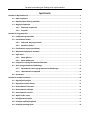 2
2
-
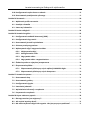 3
3
-
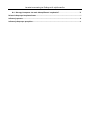 4
4
-
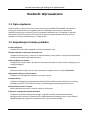 5
5
-
 6
6
-
 7
7
-
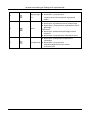 8
8
-
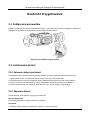 9
9
-
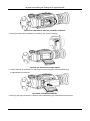 10
10
-
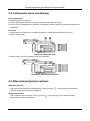 11
11
-
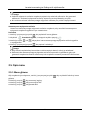 12
12
-
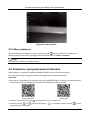 13
13
-
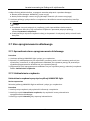 14
14
-
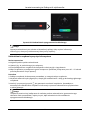 15
15
-
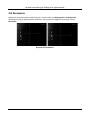 16
16
-
 17
17
-
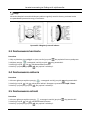 18
18
-
 19
19
-
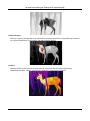 20
20
-
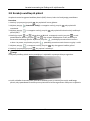 21
21
-
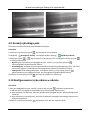 22
22
-
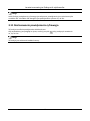 23
23
-
 24
24
-
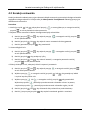 25
25
-
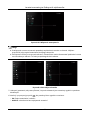 26
26
-
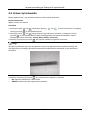 27
27
-
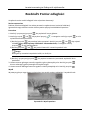 28
28
-
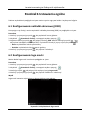 29
29
-
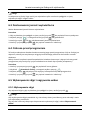 30
30
-
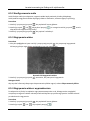 31
31
-
 32
32
-
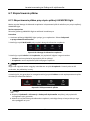 33
33
-
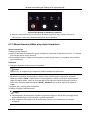 34
34
-
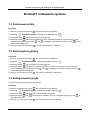 35
35
-
 36
36
-
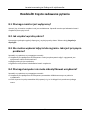 37
37
-
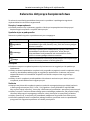 38
38
-
 39
39
-
 40
40
-
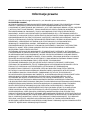 41
41
-
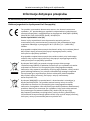 42
42
-
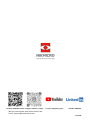 43
43
Powiązane artykuły
-
 HIKMICRO STELLAR 2.0 Instrukcja obsługi
HIKMICRO STELLAR 2.0 Instrukcja obsługi
-
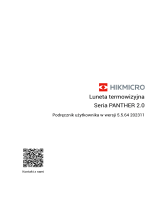 HIKMICRO PANTHER LRF Instrukcja obsługi
HIKMICRO PANTHER LRF Instrukcja obsługi
-
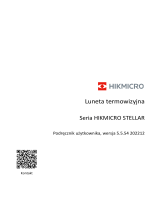 HIKMICRO Stellar Instrukcja obsługi
HIKMICRO Stellar Instrukcja obsługi
-
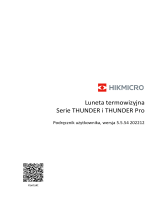 HIKMICRO THUNDER Instrukcja obsługi
HIKMICRO THUNDER Instrukcja obsługi
-
 HIKMICRO ALPEX Instrukcja obsługi
HIKMICRO ALPEX Instrukcja obsługi
-
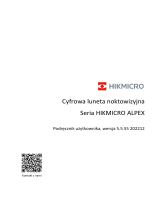 HIKMICRO ALPEX Instrukcja obsługi
HIKMICRO ALPEX Instrukcja obsługi
-
 HIKMICRO Raptor Instrukcja obsługi
HIKMICRO Raptor Instrukcja obsługi
-
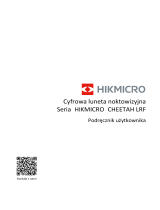 HIKMICRO CHEETAH Scope Instrukcja obsługi
HIKMICRO CHEETAH Scope Instrukcja obsługi
-
 HIKMICRO CHEETAH Scope Instrukcja obsługi
HIKMICRO CHEETAH Scope Instrukcja obsługi
-
 HIKMICRO Pocket Series Instrukcja obsługi
HIKMICRO Pocket Series Instrukcja obsługi